在华为云上十分钟搭建 EMQX 物联网 MQTT 服务器

摘要
本实验以 EMQX MQTT Broker 为例,指导用户快速完成物联网消息服务器搭建。
实验属性
- 难易程度:初级
- 实验时长:120分钟
实验目标与基本要求
使用户掌握 EMQX 安装流程,了解 EMQX 基本配置以及启动方式,通过自行选择并下载安装包完成安装、启动、测试步骤。
实验摘要
- 选择并下载安装包
- 安装并启动 EMQX
- 接入使用 EMQX
实验步骤
1. 领取代金券,购买测试云服务器
领券链接:点击前往领取100元代金券
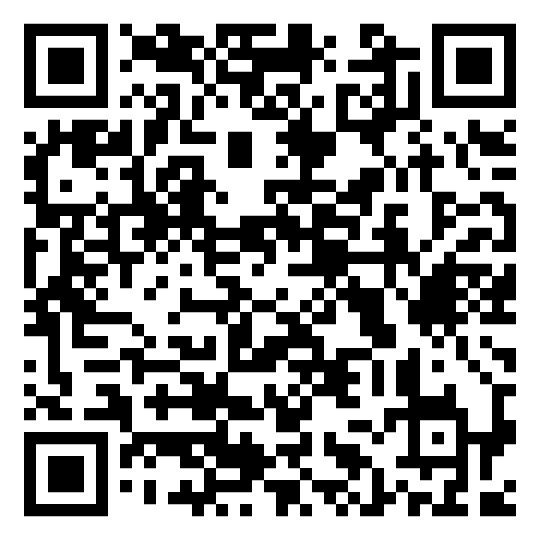
购买云服务器:https://www.huaweicloud.com/product/ecs.html 此处选择ubuntu服务器。
2. 选择并下载安装包
2.1 安装方式
对于 Linux 发布,EMQX 提供两种方式的安装。
一是基于各 linux 发布的安装包。用安装包安装 EMQX 以后,可以方便的使用系统管理工具来启停 EMQX 服务。
二是使用 zip 压缩打包的通用包。安装 zip 包只需解压 zip 文件即可。使用 zip 包可以实现在同一个系统下安装多套 EMQX。在开发/实验室环境下使用 zip 包安装 EMQX 非常实用。
2.2 下载安装包
进入【实验操作桌面】,打开火狐浏览器,输入 https://www.emqx.com/zh/try 选择 EMQX Broker 或 EMQX Enterprise,选择 EMQX 版本与操作系统类型。
此实验中选择 EMQX Broker 最新版 4.1.1,操作系统选择 Linux > Ubuntu 16.04,选择安装包类型为 zip,点击下载按钮,将文件保存至默认下载目录。

3. 安装并启动 EMQX
3.1 解压安装包
鼠标双击云桌面上的 Xfce 终端图标,打开命令行,使用 cd /home/user/Downloads/ 命令切换至下载目录,使用 unzip emqx-ubuntu16.04-v4.1.1.zip 命令解压安装包。
解压之后会得到 ./emqx 文件夹,进入该文件夹即可。
3.2 启动 EMQX
使用 ./bin/emqx start 命令启动 EMQX,启动成功后使用 ./bin/emqx_ctl status 或 ./bin/emqx ping 命令查看启动状态:
./bin/emqx start
emqx 4.1.1 is started successfully!
./bin/emqx_ctl status
Node 'emqx@127.0.0.1' is started
emqx 4.1.1 is running
运行中的 EMQX 可以使用 ./bin/emqx stop 命令停止:
./bin/emqx stop
ok
3.3 Console 模式启动
使用 console 模式启动可以获得 EMQX 启动信息,日志将在控制台输出,非常适用于初次启动排错、开发调试等。
使用 ./bin/emqx console 命令即可以 Console 模式启动 EMQX:
./bin/emqx console
Starting emqx on node emqx@127.0.0.1
Start http:management listener on 8081 successfully.
Start http:dashboard listener on 18083 successfully.
Start mqtt:tcp listener on 127.0.0.1:11883 successfully.
Start mqtt:tcp listener on 0.0.0.0:1883 successfully.
Start mqtt:ws listener on 0.0.0.0:8083 successfully.
Start mqtt:ssl listener on 0.0.0.0:8883 successfully.
Start mqtt:wss listener on 0.0.0.0:8084 successfully.
EMQX Broker 4.1.1 is running now!
Eshell V10.7.1 (abort with ^G)
(emqx@127.0.0.1)1>
4. 接入使用 EMQX
4.1 使用 EMQX Dashboard
EMQX 提供了 Dashboard 以方便用户管理设备与监控相关指标。通过 Dashboard,你可以查看服务器基本信息、负载情况和统计数据,可以查看某个客户端的连接状态等信息甚至断开其连接,也可以动态加载和卸载指定插件。
除此之外,EMQX Dashboard 还提供了规则引擎的可视化操作界面,同时集成了一个简易的 MQTT 客户端工具供用户测试使用。
EMQX 正常启动的情况下,在火狐浏览器中输入网址 http://localhost:18083 即可访问 EMQX Dashboard,默认的用户名和密码分别为 admin public。

4.2 建立 MQTT 连接
登录 Dashboard 后,依次点击 工具 -> WebSocket 打开 WebSocket 测试工具,在该页面输入 MQTT 连接信息,点击连接按钮即可连接至 EMQX。

输入待订阅的主题并进行订阅,输入主题、消息进行发布、选择 QoS 发布一条消息,消息发出之后,订阅消息列表应当能立即收到发出的消息。

4.3 结束实验
关闭浏览器,按照 3.2 中的步骤停止 EMQX 完成实验。
添加小助手微信,进入 EMQ & 华为云技术交流群,与更多技术牛人深入交流、共同成长。

